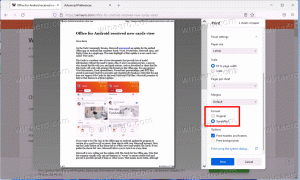Specifica i giorni della settimana lavorativa nel calendario di Windows 10
Come specificare i giorni della settimana lavorativa nel calendario di Windows 10
Windows 10 ha un'app Calendario preinstallata. È disponibile nel menu Start. A volte riceve aggiornamenti da Microsoft Store. È utile per coloro che hanno bisogno solo di un'app di calendario di base per memorizzare eventi importanti, appuntamenti, festività ecc. Permette di specificare quali sono i giorni lavorativi per la vista settimanale. Gli altri giorni saranno nascosti. Questa è una caratteristica piuttosto utile.
Annuncio
Calendario di Windows 10 supporti le seguenti viste:
- Vista giorno: La vista giorno mostra un solo giorno per impostazione predefinita. Se fai clic sulla freccia giù accanto a Giorno, puoi scegliere di visualizzare 1, 2, 3, 4, 5 o 6 giorni contemporaneamente.
- Settimana di lavoro: la vista della settimana lavorativa mostra i giorni che hai definito come giorni lavorativi.
- Settimana: la vista settimanale mostra sette giorni, a partire dal giorno che hai scelto nelle impostazioni come primo giorno della settimana.
- Mese: La vista mensile mostra un mese di calendario per impostazione predefinita. Se scorri verso il basso, puoi visualizzare cinque settimane alla volta.
- Anno: la vista anno mostra a colpo d'occhio un intero anno di calendario. Non è possibile visualizzare appuntamenti o eventi nella visualizzazione Anno.
Ecco come puoi specificare i giorni lavorativi per il calendario di Windows 10 per personalizzare la visualizzazione della settimana lavorativa. Prima di procedere, è buona norma attivare la vista Settimana lavorativa.
Attiva la visualizzazione della settimana lavorativa
- Esegui l'app Calendario.
- Fare clic sul pulsante del menu con tre punti.

- Passa il mouse sopra l'elemento "Settimana".

- Fare clic sull'icona della freccia in basso e selezionare "Settimana lavorativa".

Hai fatto.

Ora, cambiamo i giorni lavorativi nella nostra settimana.
Per abilitare i numeri delle settimane per l'app Calendario in Windows 10,
- Avvia l'app Calendario da il menu Start.

- Fare clic sull'icona Impostazioni nel riquadro di sinistra (il pulsante con l'icona a forma di ingranaggio).

- In Impostazioni, fai clic su Impostazioni del calendario.

- In Giorni nella settimana lavorativa, abilita (seleziona) i giorni che sono i giorni lavorativi per te. Disabilita (deseleziona) gli altri giorni della settimana.

- Ora puoi chiudere le impostazioni del Calendario.
Hai fatto!
Nota: sebbene Posta e Calendario per Windows 10 supportino gli account Outlook, Exchange e Office 365, sono applicazioni separate da Outlook o Outlook.com.
Puoi trovare il App Posta e Calendario su Microsoft Store.
Articoli Correlati:
- Abilita i numeri delle settimane per l'app Calendario in Windows 10
- Crea nuovo evento nel calendario in Windows 10
- Cambia il primo giorno della settimana nel calendario di Windows 10
- Impedisci a Cortana di accedere a contatti, e-mail e calendario in Windows 10
- Disabilita l'accesso dell'app al calendario in Windows 10
- Disabilita l'agenda del calendario in Windows 10
- Fai in modo che il calendario di Windows 10 mostri le festività nazionali